看到这个报道已经很长时间了,但知道最近开始跑模拟的时候才发现有一个额外的、不需要占用计算机屏幕资源的CPU监视器是多么的重要。于是乎在一个月黑风高夜,趁着办公室没人便开始了一番折腾。
先把大致的步骤介绍一下(PS:文章末尾的压缩包里有所有需要的软件,除了 AIDA 64 ):
- 在电脑上安装驱动和ADB。win10的用户可以直接跳过这一步,在手机插入后会自动安装。
- 电脑上安装Remote Panel软件。win10安装后并没有任何提示,打开后会自动隐藏在任务栏右侧的图标区。
- 在手机上安装Remote Panel软件,安装后打开软件长按界面勾选 Enable Fullscreen。
- 手机连接电脑,并打开USB调试模式(可能出现在手机设置开发者选项中,也有可能会在插入USB后弹出的菜单中)。注意手机并不需要ROOT权限。
- 打开AIDA 64,打开文件-设置-LCD选项卡,选择Odospace,并填入手机分辨率。如果出现手机横屏的问题,尝试关闭手机方向锁定,并尝试改变分辨率填入的顺序。
如果一切进展顺利,你会在手机上看到AIDA64的连接界面。
如果不顺利,可以按以下步骤进行检查:
- 找到电脑端Remote Panel软件的安装目录,打开目录下adb文件夹,并找到adb.exe,在cmd命令行中输入指令:adb devices,如果出现了连接的设备说明这里没有问题。
如果出现提示:adb server is out of date. killing,说明有其他程序占用adb server的端口。
此时执行adb nodaemon server可以查看adb服务使用的端口。下一步执行netstat -ano | findstr “5037”,最后的数字改成实际使用的端口号。显示结果第一行会出现
TCP 127.0.0.1:5037 0.0.0.0:0 LISTENING 8516
用最后一个数字进行进程搜索:tasklist | findstr “8516”,可以找到占用端口的程序,一般是一些手机root软件。 - 右击任务栏右侧隐藏区中的Remote Panel,选第一个查找新的设备,如果在settings中的Device serial中看到了之前在adb中看到的设备,直接选上就可以了,除非同时连接了多台安卓设备。下图是Remote Panel电脑端的settings截图,供参考:
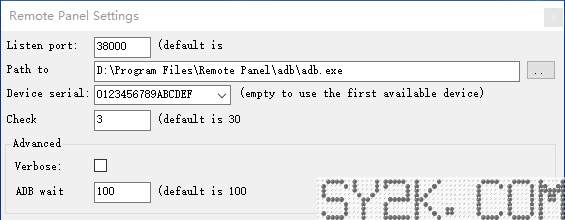
- 再次尝试打开AIDA中LCD选项卡中的Odospace服务。
如果还有意外,自行google吧。留言的查看周期基本上是以月计的…
在看到AIDA的连接画面之后,就可以使用新建按键来创建第一个图标了。要注意的是改变颜色,因为默认的黑色和默认背景的颜色是相同的。不过同时建议先做一个大致的布局,否则后面改起来会比较麻烦。当然也可以通过导出配置查看相应的语句,然后直接在配置文件中修改后导入进来。附件中有一个我做的模板可以作为最开始的尝试。
最后,放上一张工作时候的截屏,大致就能说明需要额外的一个监控屏幕的原因了吧。
必要的软件:
Android Monitor
驱动及adb调试软件:
latest_usb_driver_windows
adb
{ 本文链接: https://www.sy2k.com/2017/%e5%ae%89%e5%8d%93%e6%89%8b%e6%9c%ba%e4%bd%9c%e4%b8%bapc%e6%80%a7%e8%83%bd%e7%9b%91%e8%a7%86%e5%99%a8/;
原创文章, 转载请保留. 转载自 https://www.sy2k.com }

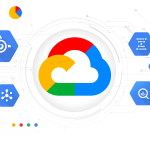
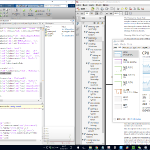
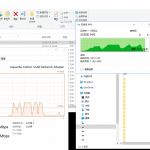


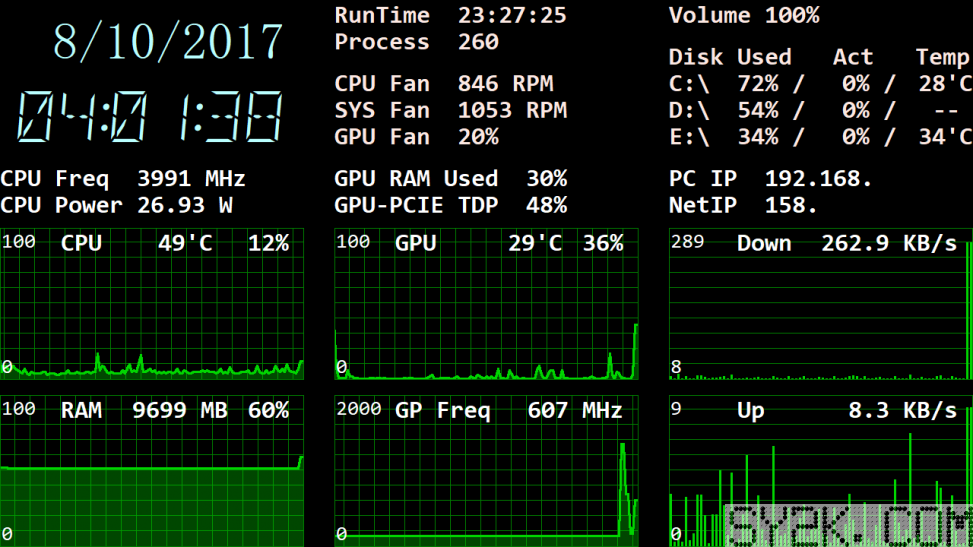
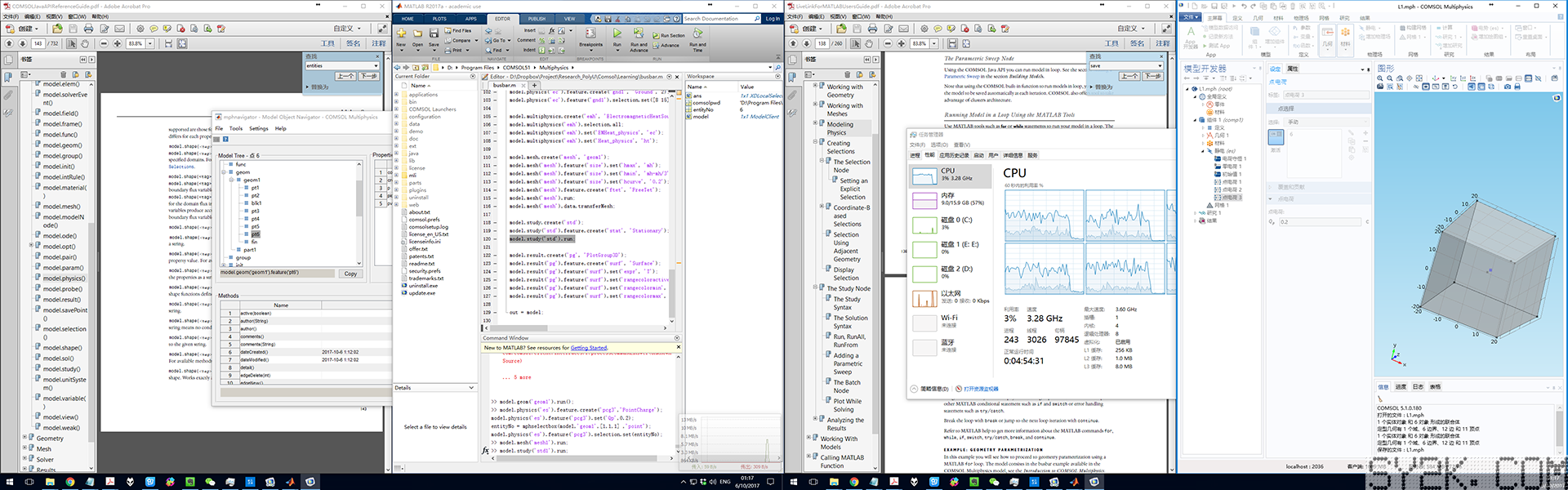
匿名
"666 "
匿名
"牛啊 "
铭
"博主好,我手头有个罗技M950鼠标,也是一天就没电了。能否详细请教一下? "
匿名
"我的拆下来也是22 "
丁先生
"请问怎么可以联系到你,我手头有这个三个文件BAK_1_MEDIA,BAK_0_MEDIA,BAK_0_TEXT,请问下可以恢复聊天记录吗 "